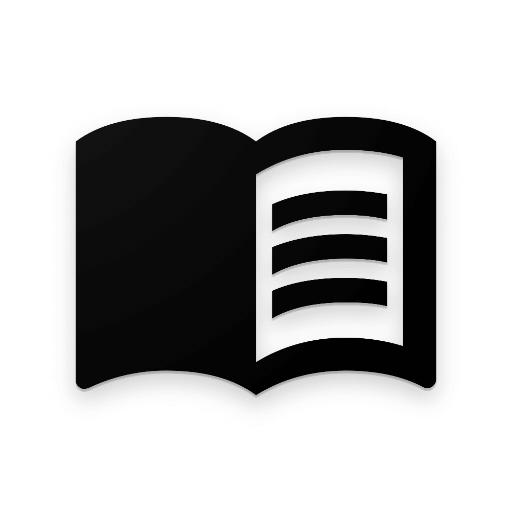마우스의 경우, 움직임 여부는 광센서를 이용하기에 거의 고장 나는 일은 없지만, 좌우 클릭이나 휠 클릭 또는 앞으로 가기 등의 버튼은 물리적으로 동작하므로 해당 스위치의 고장으로 더블 클릭 문제가 발생할 수 있다. 여기서 스위치가 아예 작동하지 않는 경우라면 무상 보증 기간 내에 수리 또는 교체를 받거나, 또는 무상 기간 외라면 사설 수리 업체를 이용하는 방법이 있을 수 있는데, 더블 클릭과 같은 간단한 경우라면 프로그램을 이용해 쉽게 해결하는 게 가장 효율적일 수 있다.
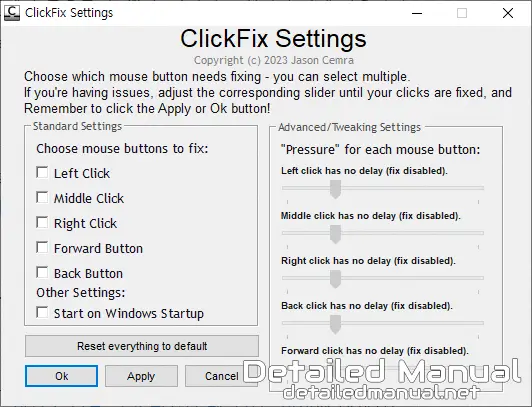
시작에 앞서, 이번 글에서 마우스의 더블 클릭 문제 해결을 위해 사용할 것은 ClickFix라는 프로그램인데, 이 프로그램은 위 이미지의 순서대로 Left Click(좌클릭), Middle Click(휠 클릭), Right Click(우클릭), Forward Button(앞으로 가기 버튼), Back Button(뒤로 가기 버튼) 중 총 5개 스위치에 한해서 더블 클릭 현상을 해결할 수 있으므로 위 버튼에 포함되지 않는 키가 문제라면 다른 방법을 찾아봐야 한다.
마우스 더블 클릭 문제 해결법(고치는법) 정리
1. 마우스 더블 클릭 체크해 보기
시작에 앞서, 해당 마우스가 더블 클릭 문제를 간헐적으로라도 일으키고 있는 게 확실한지 확인할 필요가 있다. 물론, 심증이라도 있다면 바로 아래의 소제목 2번 방법을 적용해 봐도 무관하기는 하나, 마우스 더블 클릭 현상을 체크하는 방법에 대해서는 이미 작성해 뒀기에 이 링크를 참고하여 정확히 문제가 발생하고 있는 게 맞는지 확인해 두는 것이 확실해서 좋다.
2. 마우스 더블 클릭 문제를 프로그램으로 해결해 보기
아무튼, 심증이었건 위 방법을 통해 데이터상으로 제대로 확인했건 간에 문제가 발생함을 인지했다면 이 방법을 통해 소프트웨어적으로 짧은 시간 내에 두 번째로 들어가는 클릭 판정을 제외함으로써 해당 문제를 해결해 볼 수 있다.
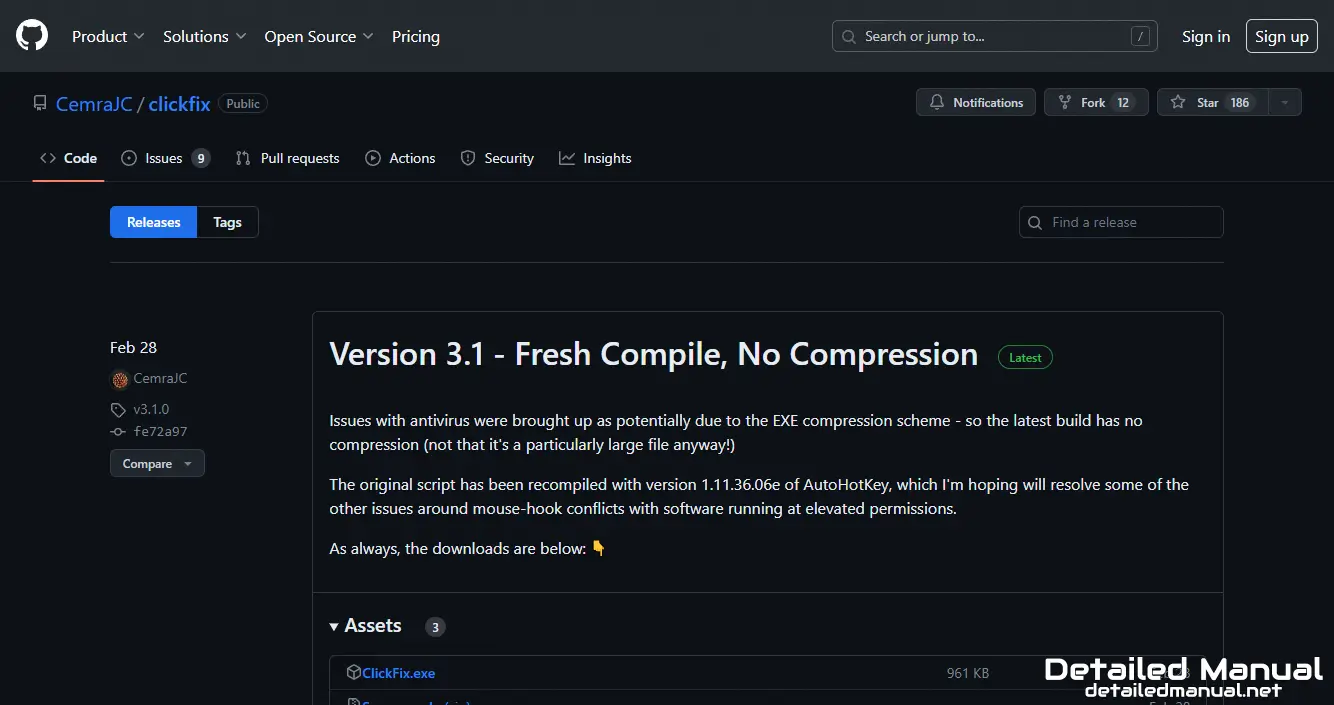
따라서, ClickFix 다운로드 페이지로 이동해 보자. 이 글이 작성되는 현시점인 2023년 말 기준으로는 해당 프로그램이 7주년을 맞이한 상태이며, 필자 또한 Back Button(뒤로 가기 버튼)의 문제 발생 이후 수 달째 문제없이 잘 사용하고 있다.
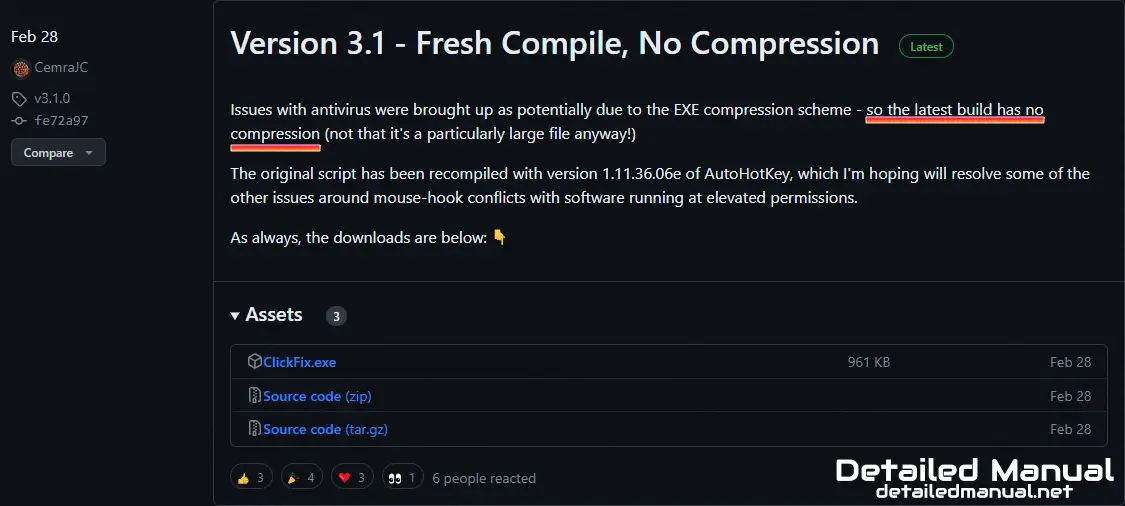
참고로, 위 이미지를 보면 알 수 있듯이 최신 빌드(이미지 기준 3.1 버전)는 필수 파일 외의 실행 파일만을 포함하고 있기에 실행 때마다 특정 오류가 뜨는 것을 확인할 수 있는데,
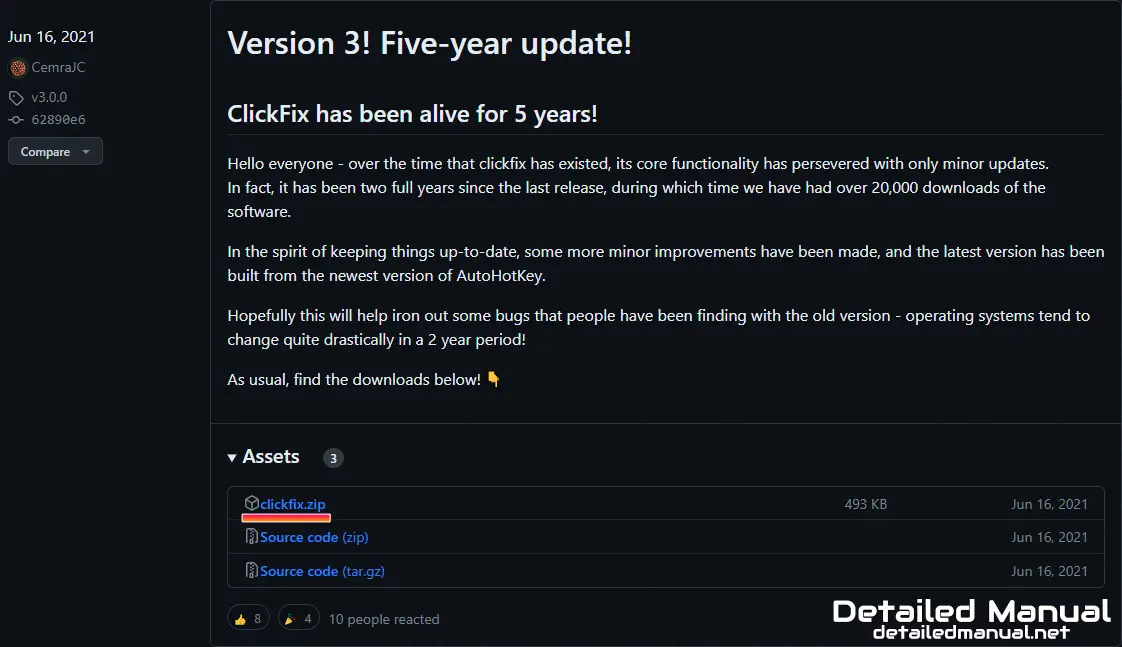
이 문제를 해결하기 위해서는 3.0 버전을 받은 뒤,
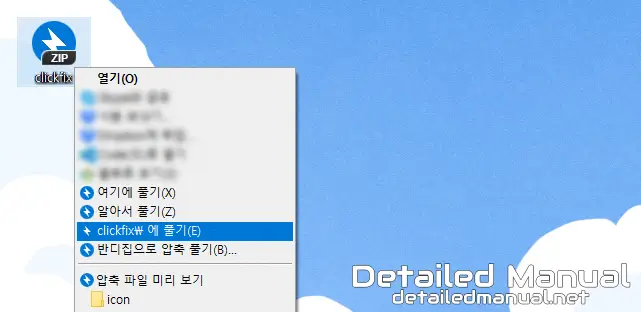
우클릭하여 압축을 해제해 주고,
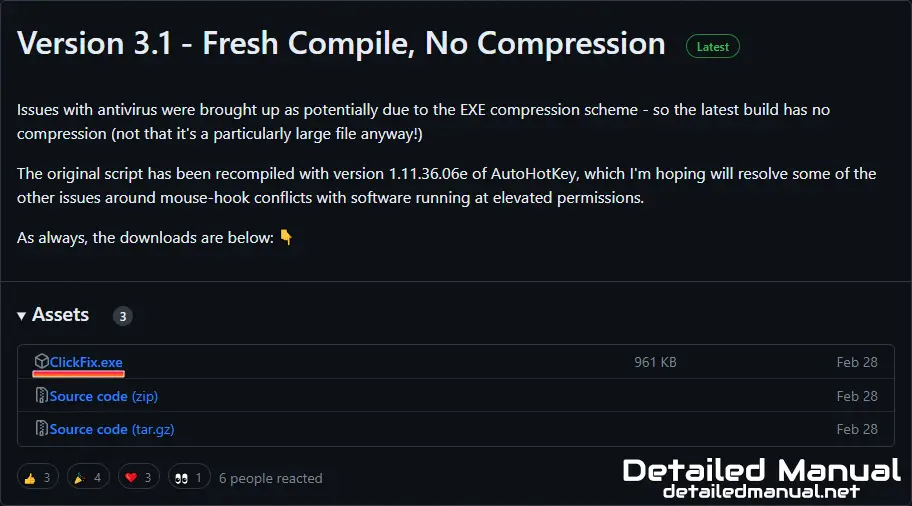
다시 ClickFix의 3.1 버전을 받아서 실행 파일(ClickFix.exe)만 교체해 주는 것으로 해결할 수 있다. 참고로, 해당 파일은 컴퓨터가 실행될 때 함께 실행되어야만 하므로 실수로라도 삭제하지 않는 곳에는 배치하지 않는 게 좋다.
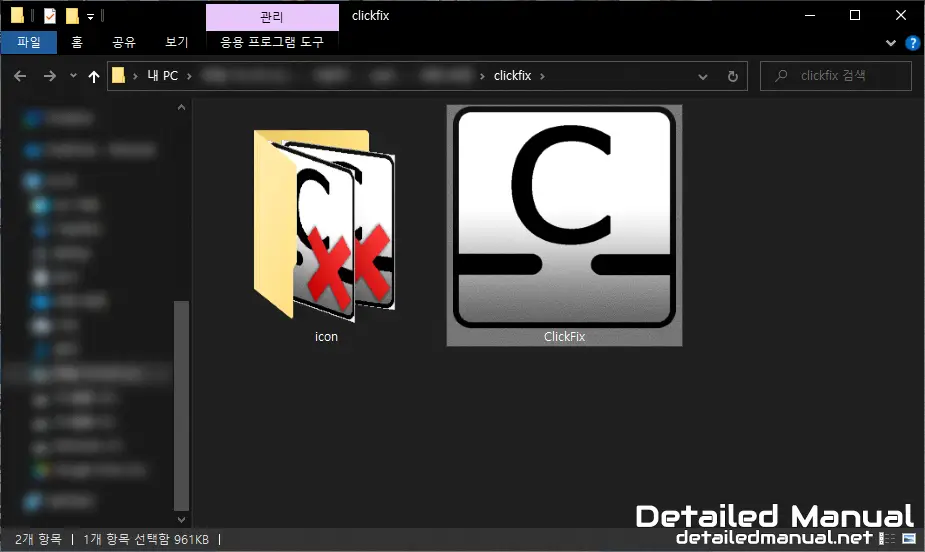
이후, ClickFix 실행 파일을 켜준 뒤,
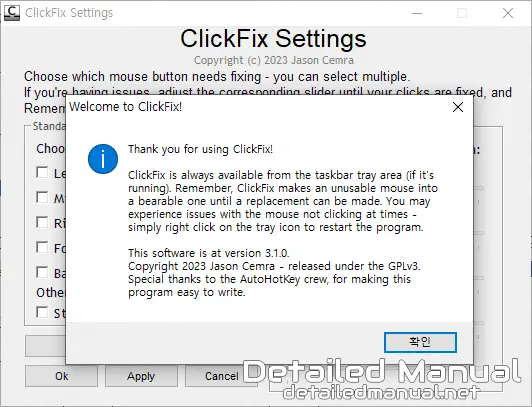
처음 뜨는 Welcome to ClickFix! 알림 창은 닫아주고,
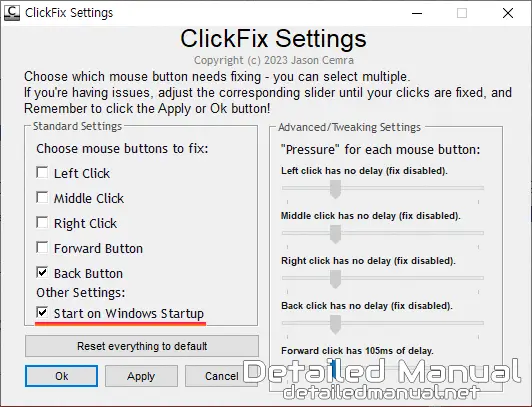
위와 같이 가장 아래쪽 체크 박스인 Start on Windows Startup에는 무조건 체크해 주고, 필자의 경우는 Back Button(뒤로 가기 버튼)에서 더블 클릭 문제가 발생하고 있기에 Back Button에 체크했으나, 이 글을 읽는 독자의 경우는 각자 문제가 되는 버튼에만 체크해 주면 된다.
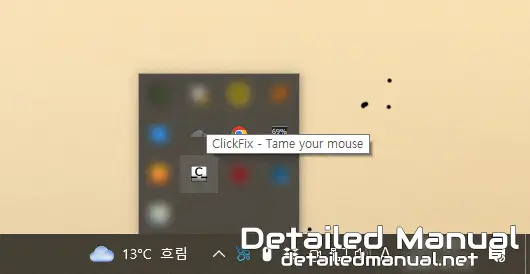
아무튼 설정이 전부 끝나면 창을 닫아도 무관하며, 이후부터는 작업 표시줄의 C 아이콘을 통해 ClickFix가 실행 중인 것을 확인할 수 있다. 혹시라도 제대로 해결된 게 맞는지 궁금하다면, 앞서 소제목 1번에서 설명했던 마우스 더블 클릭 테스트 페이지를 통해 해당 버튼의 문제가 해결되었는지 확인해 주는 것으로 충분할 것으로 생각된다.